適用対象:  Azure Data Factory
Azure Data Factory  Azure Synapse Analytics
Azure Synapse Analytics
ヒント
企業向けのオールインワン分析ソリューション、Microsoft Fabric の Data Factory をお試しください。 Microsoft Fabric は、データ移動からデータ サイエンス、リアルタイム分析、ビジネス インテリジェンス、レポートまで、あらゆるものをカバーしています。 無料で新しい試用版を開始する方法について説明します。
この記事では、セルフホステッド統合ランタイムを最新バージョンに自動更新する方法と、Azure Data Factory (ADF) がセルフホステッド統合ランタイムのバージョンを管理する方法について説明します。
セルフホステッド統合ランタイムのバージョンを確認する方法
バージョンは、セルフホステッド統合ランタイム クライアントまたは ADF ポータルで確認できます。
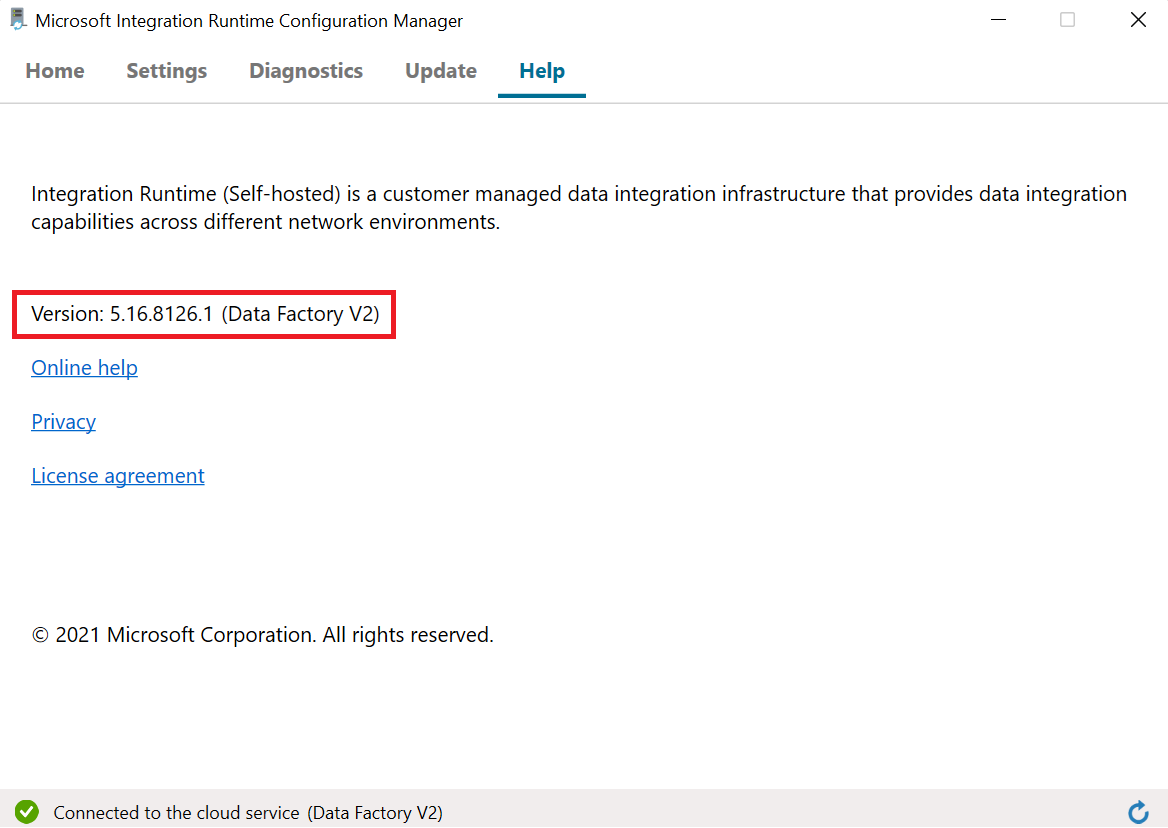

セルフホステッド統合ランタイムの自動更新
一般に、ローカル コンピューターまたは Azure 仮想マシンにセルフホステッド統合ランタイムをインストールする場合、セルフホステッド統合ランタイムのバージョンを管理するためのオプションには自動更新と手動での管理の 2 つがあります。 通常、ADF は、1 つの新しいバージョンのセルフホステッド統合ランタイムを毎月リリースします。これには、リリースされた新機能、修正されたバグ、拡張機能が含まれます。 そのため、ユーザーは最新バージョンに更新することをお勧めします。
最も便利な方法は、セルフホステッド統合ランタイムを作成または編集するときに自動更新を有効にすることです。 セルフホステッド統合ランタイムは、自動的に新しいバージョンに更新されます。 また、希望する最も適した時間スロットに更新をスケジュールすることもできます。
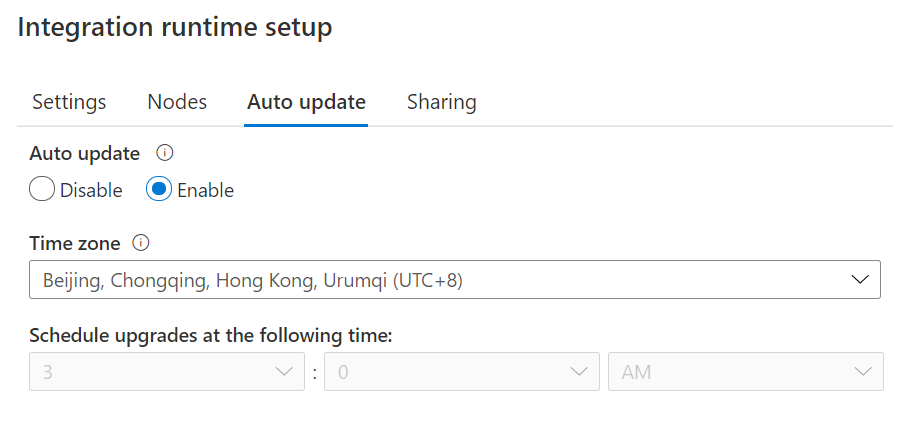
セルフホステッド統合ランタイム クライアントで最終更新の日付と時刻を確認できます。
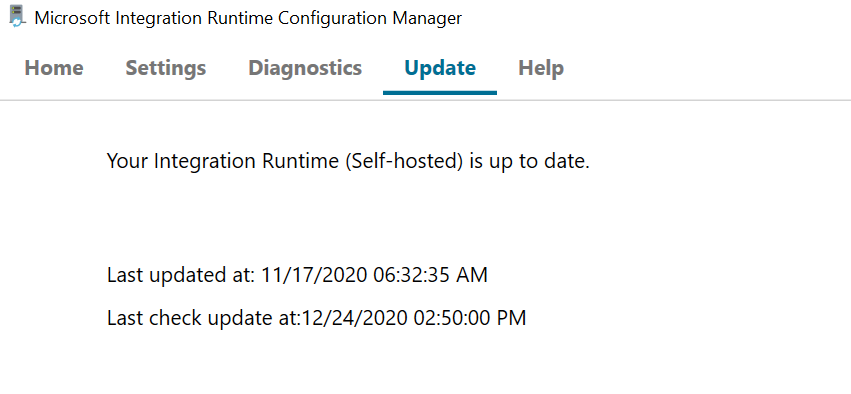
この PowerShell コマンドを使用して、自動更新バージョンを取得できます。
Note
セルフホステッド統合ランタイム ノードが複数ある場合、自動更新中のダウンタイムはありません。 自動更新は最初に 1 つのノードで実行されます。その間、他のノードはタスクを処理します。 更新が完了した最初のノードにより残りのタスクが引き継がれ、他のノードの更新が始まります。 セルフホステッド統合ランタイムが 1 つしかない場合、自動更新中には若干のダウンタイムが発生します。
自動更新バージョンと最新バージョン
セルフホステッド統合ランタイムの安定性を確保するために、新しいバージョンが毎月リリースされ、、前の 3 か月の安定したバージョンを使用して自動更新が 3 か月ごとにプッシュされます。 そのため、自動更新されたバージョンが実際の最新バージョンの前のバージョンである場合があります。 最新バージョンを取得する場合は、ダウンロード センターに移動して、手動で取得できます。 また、新しいバージョンへの自動更新は内部で管理されます。 これは変更できません。
ADF ポータルのセルフホステッド統合ランタイムの [自動更新] ページには、現在のバージョンが古い場合、新しいバージョンが表示されます。 セルフホステッド統合ランタイムがオンラインの場合、このバージョンは自動更新バージョンであり、スケジュールされた時間にセルフホステッド統合ランタイムを自動的に更新します。 ただし、セルフホステッド統合ランタイムがオフラインの場合、ページには最新版のみが表示されます。
ポータルでは、日付の選択は提供されません。 つまり、時刻のみを選択でき、日付はバックエンド システムによって決定されますが、 通常、この日付は、セルフホステッド統合ランタイムが自動更新通知を受け取ってから数日間設定され、顧客には選択に十分な時間が与えられます。

複数のノードがあり、何らかの理由でそのうちのいくつかが正常に自動更新されなかった場合、 これらのノードは、自動更新前のすべてのノードで同一だったバージョンにロールバックされます。
セルフホステッド統合ランタイムの期限切れ通知
セルフホステッド統合ランタイムのバージョンを手動で制御する場合は、自動更新の設定を無効にして手動でインストールすることができます。 セルフホステッド統合ランタイムの各バージョンは、1 年で期限切れになります。 有効期限切れのメッセージは、有効期限の 90 日前に ADF ポータルとセルフホステッド統合ランタイム クライアントに表示されます。
警告
セルフホステッド統合ランタイムの有効期限が切れた場合、オフライン状態が表示され、正常に動作しなくなります。
期限切れの通知を受け取ったら、次の PowerShell コマンドを使用して、環境内のすべての期限切れおよび期限切れ間近のセルフホステッド統合ランタイムを見つけることができます。 その後、適宜、アップグレードできます。
$upperVersion = "<expiring version>" # the format is [major].[minor]. For example: 5.25
$subscription = "<subscription id>"
az login
az account set --subscription "$subscription"
$factories = az datafactory list | ConvertFrom-Json
$results = @();
for ($i = 0; $i -lt $factories.Count; $i++) {
$factory = $factories[$i]
Write-Progress -Activity "Checking data factory '$($factory.name)'" -PercentComplete $($i * 100.0 / $factories.Count)
$shirs = az datafactory integration-runtime list --factory-name $factory.name --resource-group $factory.resourceGroup | ConvertFrom-Json | Where-Object {$_.properties.type -eq "SelfHosted"}
for ($j = 0; $j -lt $shirs.Count; $j++) {
$shir = $shirs[$j]
Write-Progress -Activity "Checking data factory '$($factory.name)', checking integration runtime '$($shir.name)'" -PercentComplete $($i * 100.0 / $factories.Count + (100.0 * $j / ($factories.Count * $shirs.Count)))
$status = az datafactory integration-runtime get-status --factory-name $factory.name --resource-group $factory.resourceGroup --integration-runtime-name $shir.name | ConvertFrom-Json
$shirVersion = $status.properties.version
$result = @{
subscription = $subscription
resourceGroup = $factory.resourceGroup
factory = $factory.name
integrationRuntime = $shir.name
integrationRuntimeVersion = $shirVersion
expiring_or_expired = (-not [string]::IsNullOrWhiteSpace($shirVersion) -and ((([Version]$shirVersion) -lt ([Version]"$($upperVersion).0.0")) -or $shirVersion.StartsWith("$($upperVersion).")))
}
$result | Format-Table -AutoSize
$results += [PSCustomObject]$result
}
}
Write-Host "Expiring or expired Self-Hosted Integration Runtime includes: "
$results | Where-Object {$_.expiring_or_expired -eq $true} | Select-Object -Property subscription,resourceGroup,factory,integrationRuntime,integrationRuntimeVersion | Format-Table -AutoSize
関連するコンテンツ
- Azure Data Factory の統合ランタイムの概念を確認します。
- Azure portal でセルフホステッド統合ランタイムを作成する方法を調べます。